如何使用平板电脑【iPad】阅读漫画
来源:网络收集 点击: 时间:2024-09-02在苹果商店APP store中下载安装【漫画控】软件。
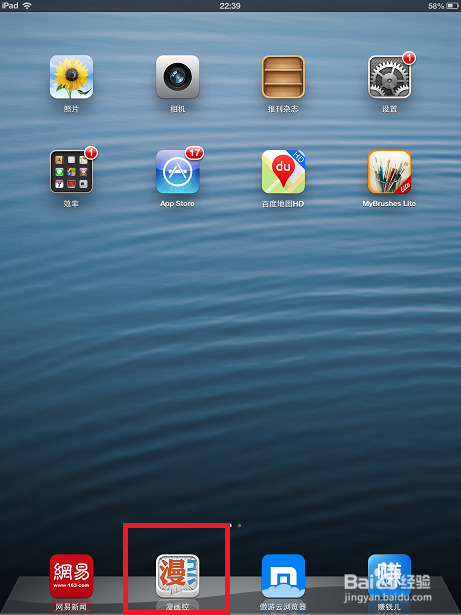 2/13
2/13打开漫画控软件,默认显示页面为【最近更新】,为网络中最新收集到的漫画。如果是没有目的的浏览的话,可以在更新列表中查找自己喜欢的漫画类型来阅读。
 3/13
3/13点击屏幕左上角的菜单按钮,在左侧弹出快捷菜单,分别包括【漫画】【书架】【收藏】【历史】【书签】【下载】等6个按钮,下面一一介绍。
 4/13
4/13点击【漫画】,进入刚才的【最近更新】页面,除了可以浏览最新漫画外,还可以进行搜索。比如在搜索栏中输入【龙珠】,点击搜索。
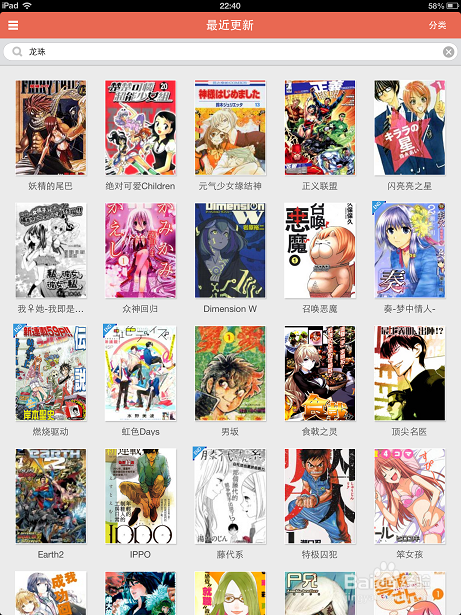 5/13
5/13在【搜索结果】页面显示搜索到的结果。
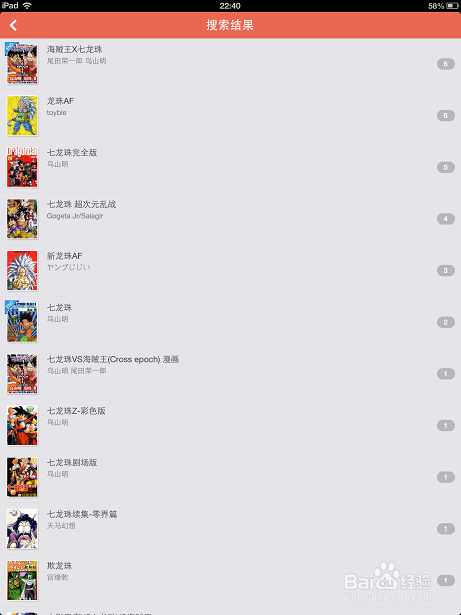 6/13
6/13点击要阅读的漫画,进入【漫画详情】页面,可以选择从哪个网站阅读,由于每个网站的下载速度有区别,用户可以多尝试,找到当地下载最快的网站。
另外如果喜欢这个漫画,可以点【收藏】,将漫画收藏到【收藏】列表中,这样下次就可以直接从【收藏】页面打开直接阅读了。
 7/13
7/13进入漫画的目录页,可以选择具体的章节。
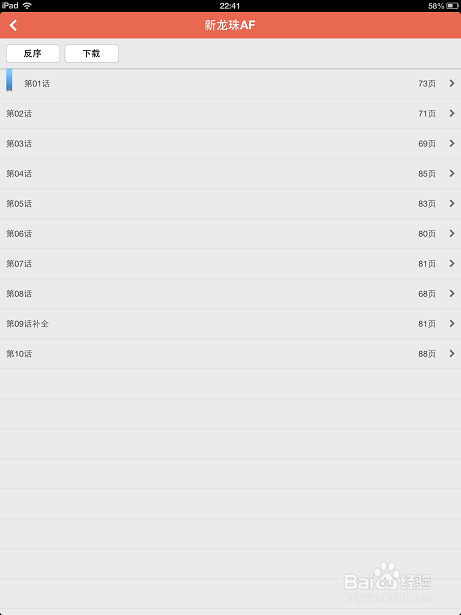 8/13
8/13进入漫画的显示页,可以开始阅读自己喜欢的漫画了。
 9/13
9/13再来介绍其它几个常用菜单。
点击【书架】,弹出页面是已经下载到本地的漫画。这样可以在没有网络的情况下,离线阅读漫画。
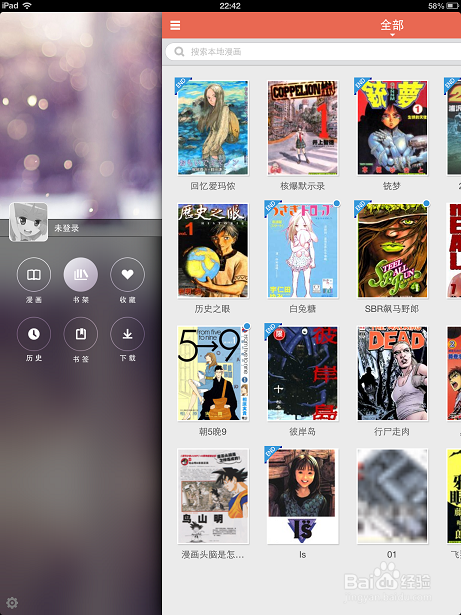 10/13
10/13点击【收藏】,进入收藏页面,本页为自己添加到收藏中的漫画列表。
 11/13
11/13点击【历史】,进入【浏览历史】页面,本页是自己最近浏览的漫画列表,如果忘记之前阅读的漫画名称的话,这里是寻找的一个好去处。
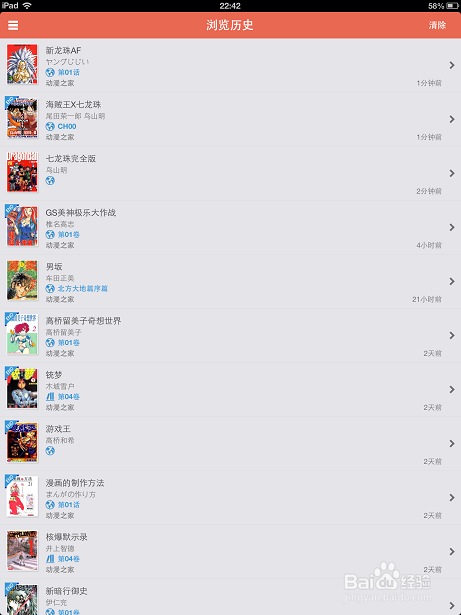 12/13
12/13点击【书签】,进入【书签管理】页面,在阅读漫画中,可以对精彩章节添加书签,在本页面就可以进入设置书签的地方重温精彩部分。
 13/13
13/13点击【下载】,进入【下载队列】页面,如果正在下载漫画,在本页面可以看到下载的进度。
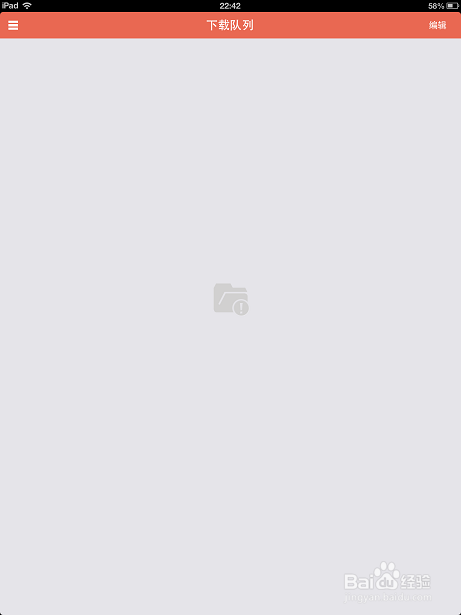 ipad漫画
ipad漫画 版权声明:
1、本文系转载,版权归原作者所有,旨在传递信息,不代表看本站的观点和立场。
2、本站仅提供信息发布平台,不承担相关法律责任。
3、若侵犯您的版权或隐私,请联系本站管理员删除。
4、文章链接:http://www.1haoku.cn/art_1189807.html
 订阅
订阅